リモートデスクトップ接続トラブルシューティング
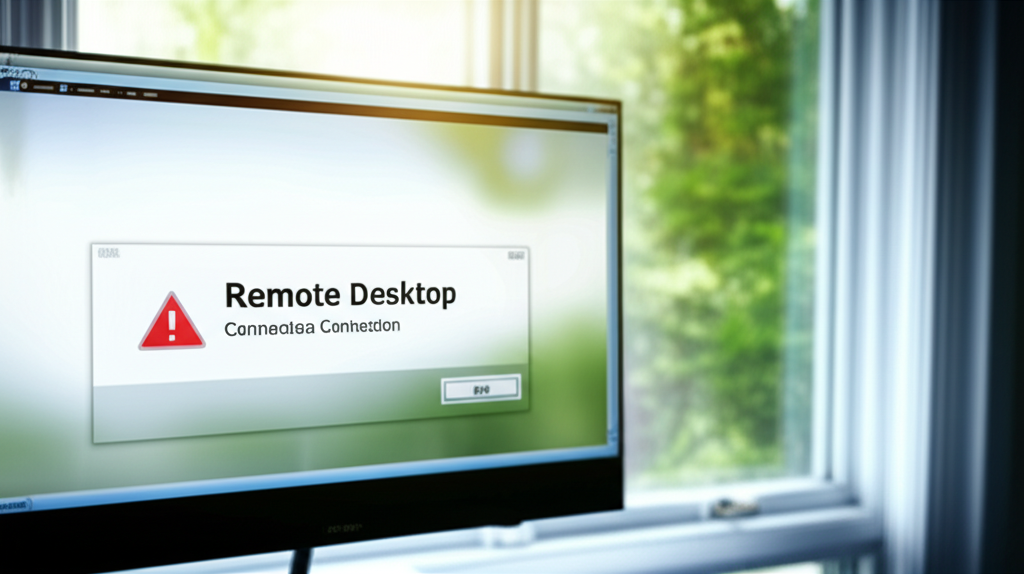
リモートデスクトップ接続がうまくいかないと、作業が滞ってしまい、イライラの原因になります。
接続できない原因はさまざまですが、一つずつ確認していくことで解決に近づけるはずです。
焦らずに、基本的なチェックポイントから順に確認していきましょう。
この項では、リモートデスクトップ接続でよくあるトラブルとその解決策を解説します。
各項目の確認と対策を行うことで、スムーズな接続を実現し、快適なリモートワーク環境を構築できるでしょう。
接続できない場合の確認点
リモートデスクトップ接続ができない場合、まずはネットワーク接続や基本設定に問題がないかを確認しましょう。
基本的な部分に問題があるケースが多く、意外と簡単に解決することがあります。

リモートデスクトップに接続できないときはどうすればいいですか?

まずは基本的な部分から確認していくことが大切です。
接続できない場合、以下の点を確認してください。
- 接続先のPCが起動しているか: 電源が入っていないと接続できません
- ネットワークに接続されているか: Wi-Fiや有線LANでインターネットに接続されているか確認が必要です
- IPアドレスやコンピューター名が正しいか: 入力ミスがないか再度確認します
- リモートデスクトップが有効になっているか: 設定画面でリモートデスクトップが有効になっているか確認します
これらの基本的な点を確認することで、多くの接続問題を解決できます。
ファイアウォール設定の見直し
リモートデスクトップ接続がファイアウォールによってブロックされている可能性があります。
ファイアウォールはセキュリティのために重要な機能ですが、誤った設定が接続を妨げることがあります。

ファイアウォールってどうすればいいんですか?

ファイアウォールでリモートデスクトップの通信が許可されているか確認しましょう。
Windows Defenderファイアウォールの設定を見直す手順は以下のとおりです。
- 「Windows Defenderファイアウォール」を開く
- 「アプリまたは機能をWindowsファイアウォール経由で許可する」を選択
- 「リモートデスクトップ」にチェックが入っているか確認
- チェックが入っていない場合は、チェックを入れて「OK」をクリック
この設定により、ファイアウォールがリモートデスクトップ接続を許可し、接続できるようになることがあります。
リモートデスクトップ設定再確認
リモートデスクトップの設定が正しく行われていない場合も、接続できません。
特にユーザーアカウントの設定や、リモートデスクトップを許可する設定に誤りがあると、接続が拒否されます。

リモートデスクトップの設定ってどこを確認すればいいんですか?

リモートデスクトップの設定が正しいか確認してみましょう。
リモートデスクトップの設定を再確認する手順は以下のとおりです。
- 「設定」アプリを開き、「システム」から「リモートデスクトップ」を選択
- 「リモートデスクトップ」がオンになっているか確認
- 「ユーザーアカウント」の設定を確認し、パスワードが設定されているか確認
- 「リモートデスクトップを許可するユーザーを選ぶ」から、接続を許可するユーザーが追加されているか確認
これらの設定を再確認し、必要に応じて修正することで、リモートデスクトップ接続の問題を解決できる場合があります。